Serial monitor en plotter
In de voorgaande oefeningen zagen we vaak onmiddellijk of onze code werkte doordat een LED bijvoorbeeld op een bepaalde manier begon te pinken.
Echter, in sommige gevallen wil je dat de Arduino met je communiceert. Dit kan via de Serial Monitor.
// Fase 1: declaratie en initialisatie fase (wordt eenmalig doorlopen bij opstarten)
// Fase 2: setup fase (wordt eenmalig doorlopen bij opstarten)
void setup() {
Serial. begin(9600); // Start de seriële communicatie.
}
// Fase 3: loop fase (wordt blijvend herhaald)
void loop() {
Serial. print("Hello world"); // Print de boodschap Hello world
delay(1000); // Wacht 1 seconde
}
Opdracht 1
Typ bovenstaande code over in een nieuwe Arduino sketch. Stuur de code door naar de Arduino/start de simulatie en kijk naar het resultaat.
Klik hiervoor op het vergrootglas in Arduino IDE of op "Serial Monitor" in Tinkercad.
Is dit hoe je de boodschap wil zien? Vervang de functie Serial.print() door Serial.println().
Pas nu de code aan om een boodschap van 2 regels herhalend te printen:
Hallo ik ben (jouw naam)
Ik ben (jouw leeftijd) jaar.
Mogelijke oplossing
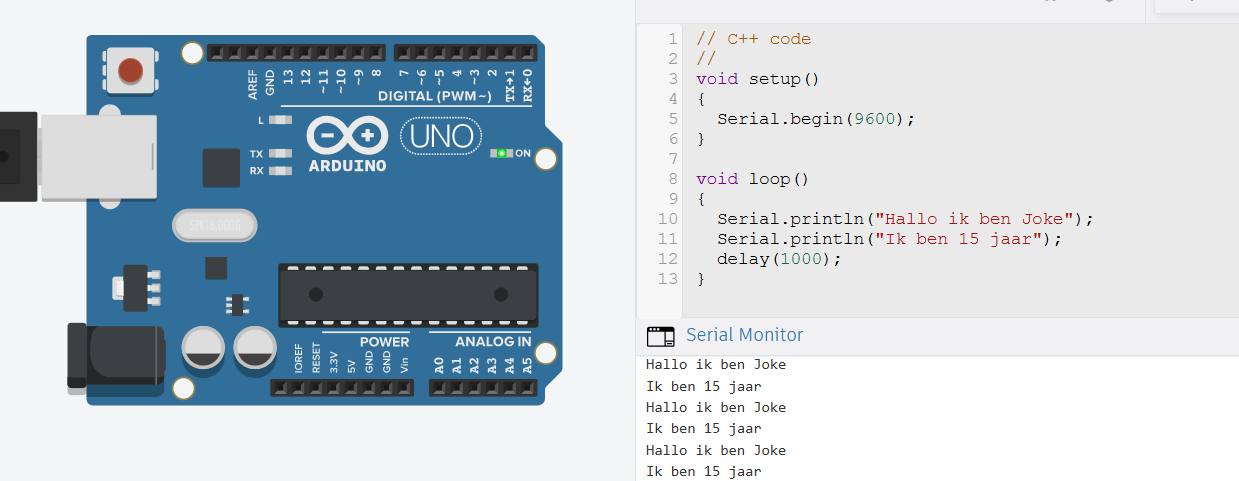
Op dezelfde manier kan je de serial monitor gebruiken om gemeten sensorwaardes weer te geven.
Opdracht 2
Maak onderstaande schakeling en print de waarde die de fototransistor meet.
Maak en nieuwe sketch en schrijf je code:
- Maak een variabele aan voor je fototransistor
- Zet de pin als output pin
- Start de seriële communicatie
- Lees de analoge waarde telkens opnieuw in
- Print de analoge waarde
Mogelijke oplossing
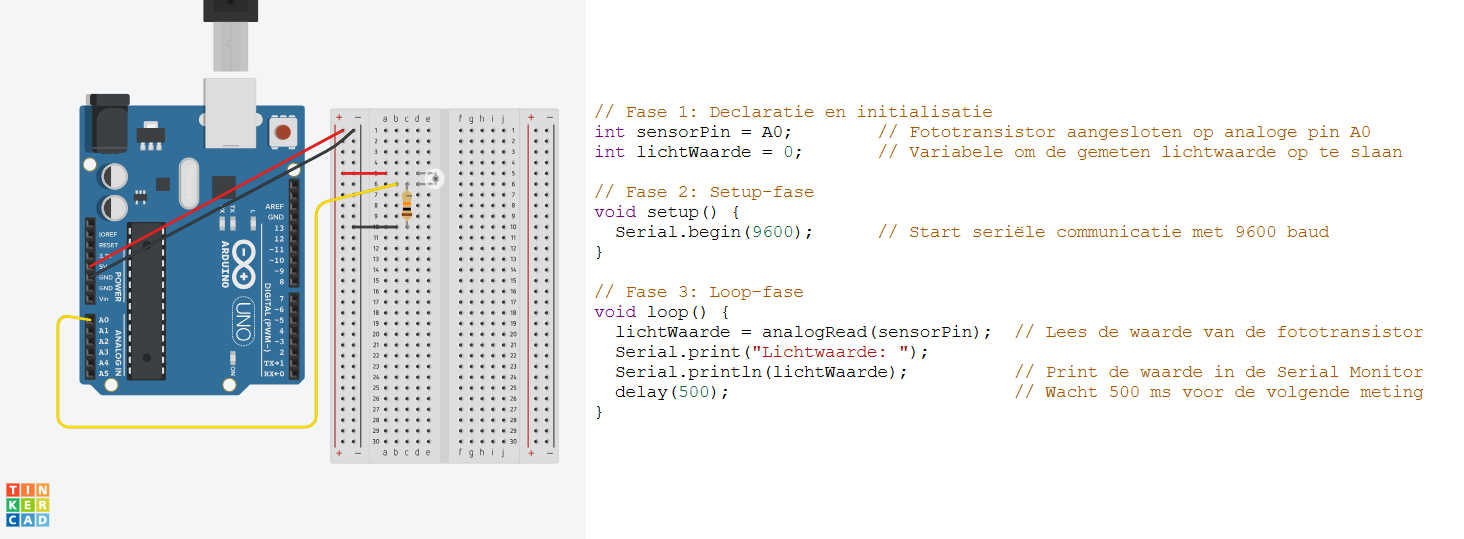
Ga op zoek naar de minimum en maximum waarde die je kan meten. Bedek hiervoor de sensor of schijn er op met een fel licht. Waar komt dit getal vandaan?
Tip: lees de analogRead() documentatie na op de Arduino Reference.
Serial Plotter oefening enkel voor Arduino IDE